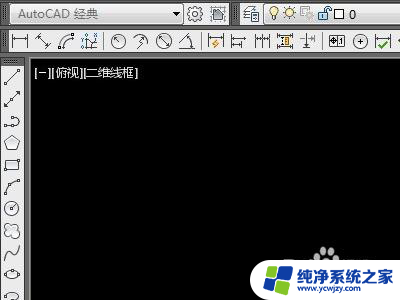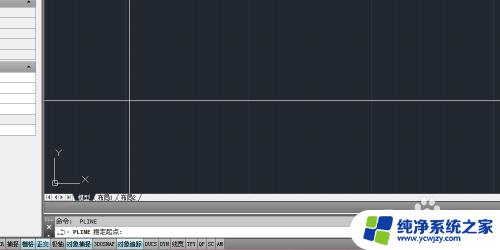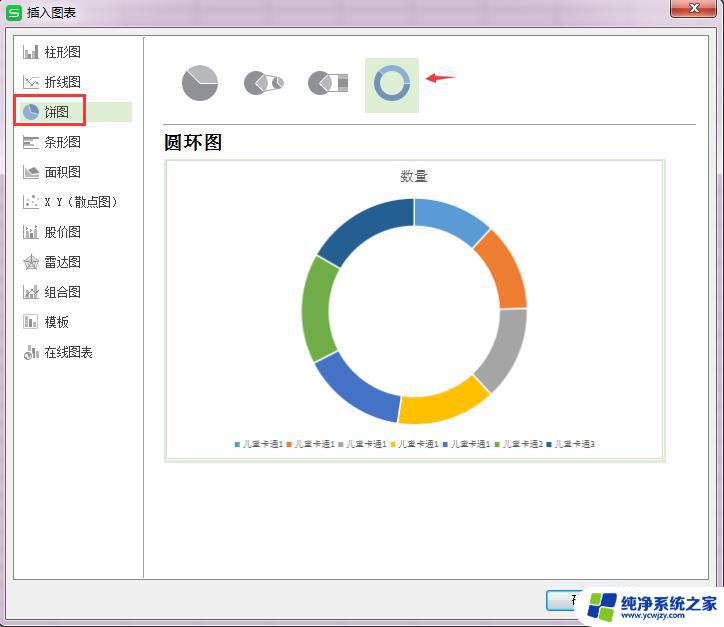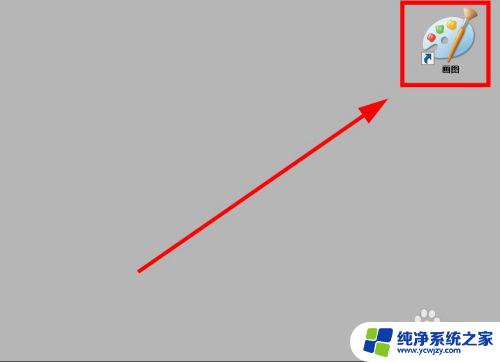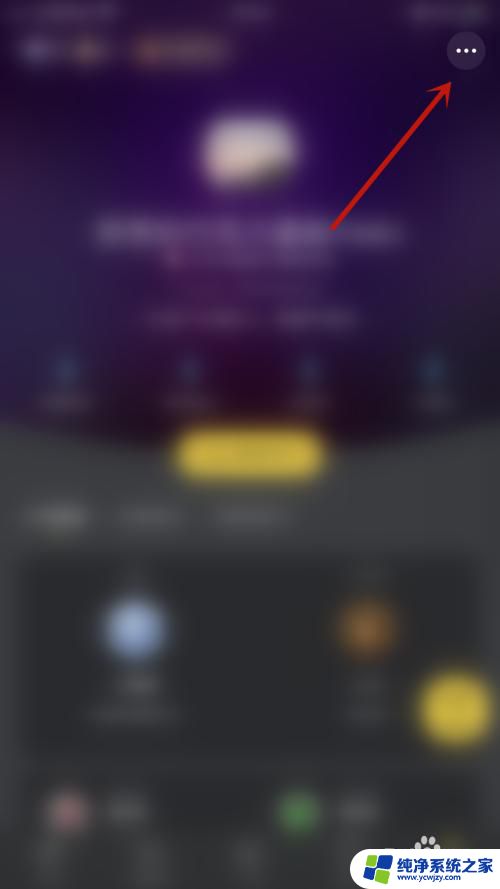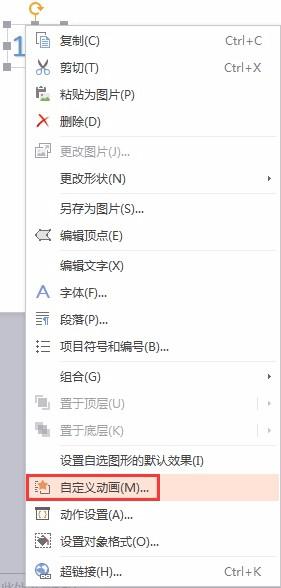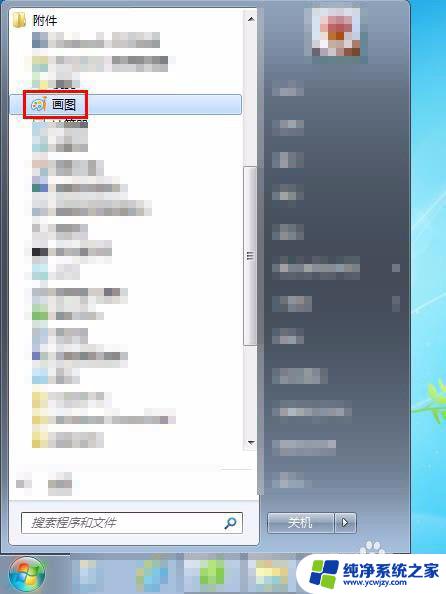cad画圆怎么画 CAD画圆的步骤
cad画圆怎么画,在CAD(计算机辅助设计)软件中画圆是一项基本操作,它在工程制图和设计中具有重要的作用,通过CAD软件,我们可以精确地绘制各种不同大小和形状的圆,提高了设计效率和准确性。画圆的步骤主要包括选择绘图工具、定义圆心位置、确定半径长度以及确认圆的样式等。在本文中将详细介绍CAD画圆的步骤和技巧,以帮助读者更好地掌握这一常用工具的使用方法。无论是初学者还是有一定经验的CAD绘图者,都可以通过学习和实践,提升自己的绘图技能,实现更精准、高效的设计。
具体方法:
1.首先我们将CAD打开,进入到界面当中,如图所示。

2.我们可以在工具栏中点击圆命令,或者在命令中输入C按回车,即可调用圆功能,进行画圆,如图所示。

3.我们可以用3中方法画圆,是我们经常用到的方法,其命令分别是3P、2P、T,如图所示。

4.之后我们在圆调用出来的情况下,在命令中输入3P,即可使用3点画圆的方法,这种方法我们可以指定3个点,之后即可画出圆形,如图所示。
我们在画的时候,先点击一个点。确定圆上的点位,在点击第二个点形成圆弧,再点击第三个点就可以画出来圆啦,我们这个时候拖动鼠标,可以让圆放大或者缩小。
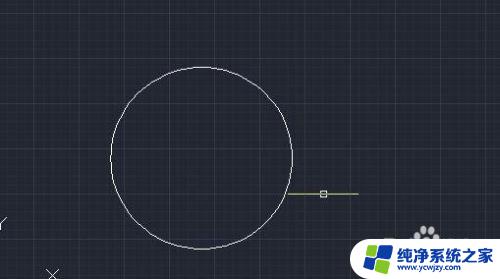
5.我们用2p命令画圆的时候,先点击一个点。之后我们拖动鼠标,在第一个点周边旋转,点第二个点的时候,两点连线就是直降,点下去就会形成一个圆。右边的圆就是用这个方法画的,如图所示。
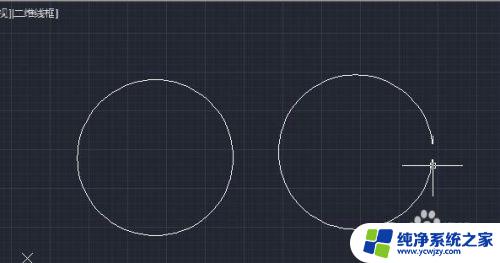
6.最后我们用T命令来画圆,这个命令不是每次都会成功,因为我们操作不正确就无法画出圆,同时命令会取消。我们需要选择点击一个相切的点,可以死一套直线、圆、三角形等上的一点。再点击另外一个切点,注意不能是内切,下面我们在点击切点外一点,也就是圆形的点,之后我们向之前两个切点弧线点击一下,即可画出圆。这个命令是相切、相切、半径的画法,如图所示。
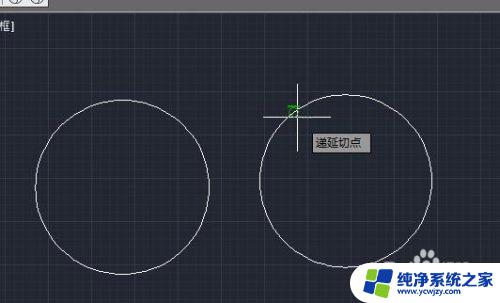
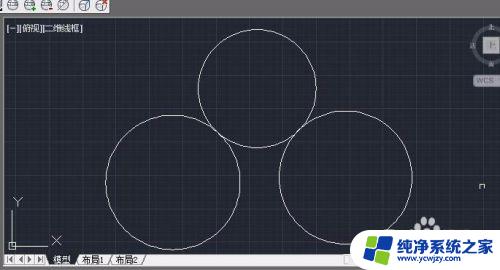
以上就是如何在cad中画圆的全部内容,如果您遇到了这种情况,可以按照小编的方法进行解决,希望这能对您有所帮助。